想做一段MG視頻但總覺得難?其實用對工具,零基礎也能快速上手。我前段時間幫公司做產品介紹片,就是用萬彩動畫大師完成的,全程沒碰復雜操作,成品還被同事夸專業。今天就把過程拆解開,照著做你也能搞定。
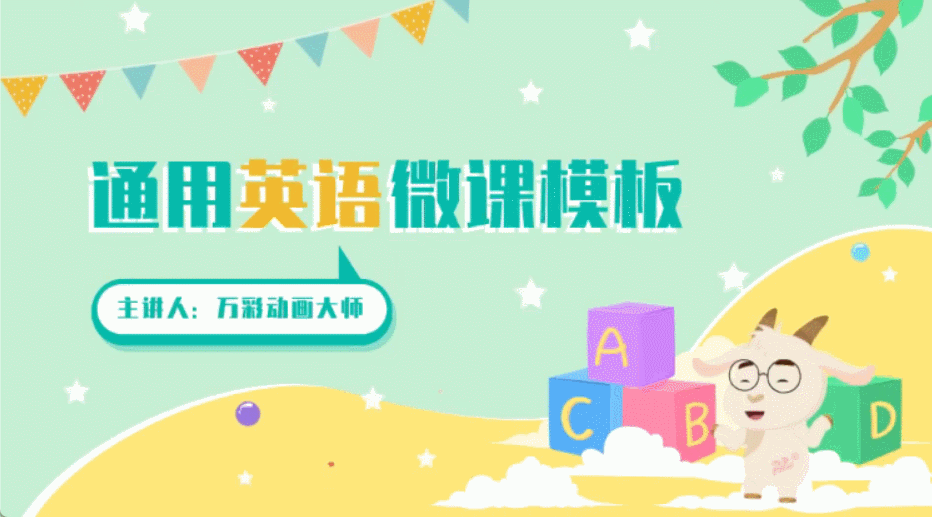
1、選模板:現成框架直接用
打開萬彩動畫大師,首頁就能看到成百上千個模板。這些模板按場景分好類,有產品宣傳、課程講解、活動邀請,甚至還有節日祝福。我當時要做的是一款便攜咖啡機的推廣視頻,直接在搜索欄輸入“產品介紹”,跳出二十多個相關模板,選了個帶動態分鏡的,省去自己搭框架的麻煩。
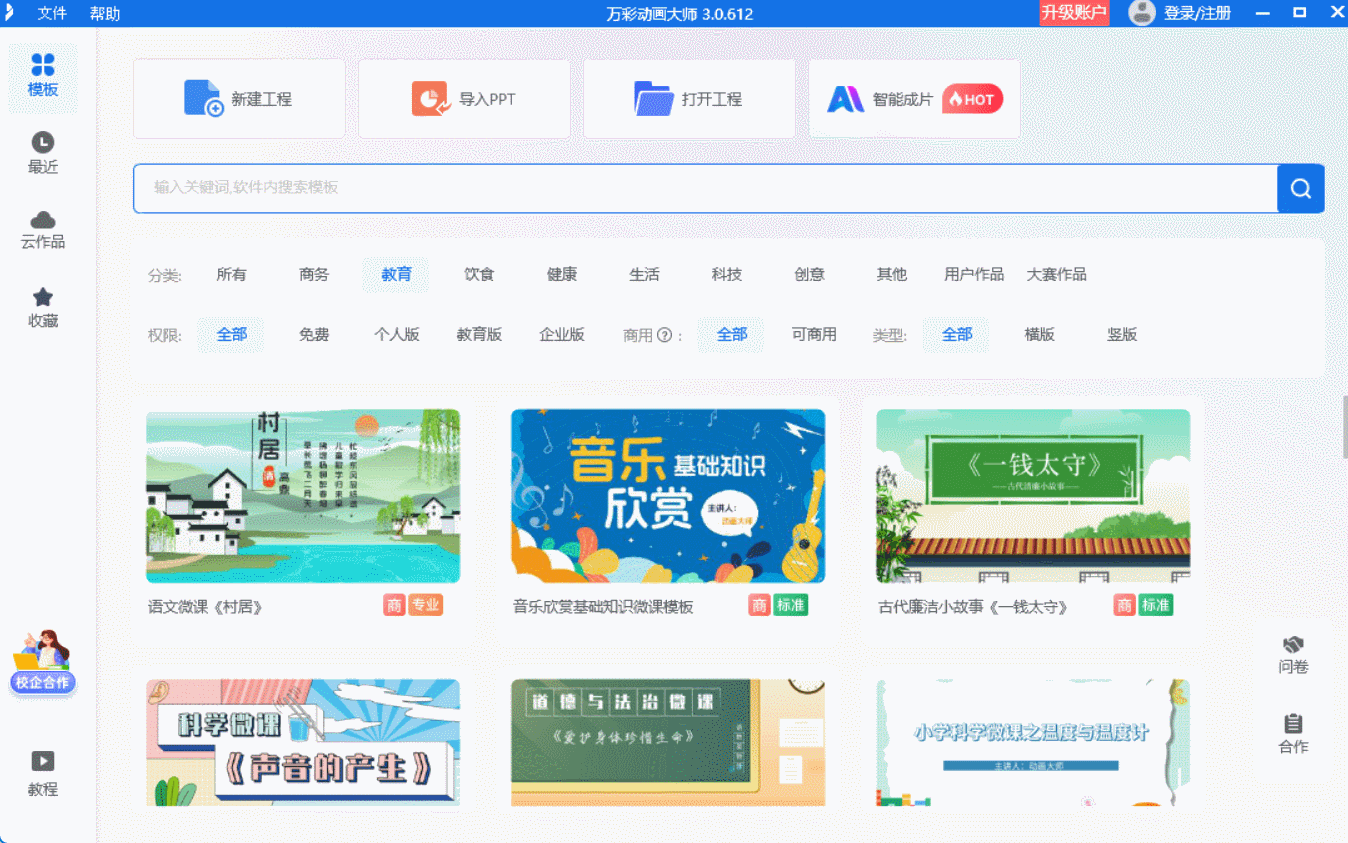
2、加素材:拖拽操作零難度
選好模板后進入編輯界面,左邊工具欄里的素材庫藏著不少驚喜。圖標、人物、場景圖都是現成的矢量素材,拖到畫布上就能用,還能隨意調整大小和顏色。我在介紹咖啡機操作步驟時,從素材庫拽了個手持咖啡杯的卡通人物,讓它配合講解內容做抬手動作,比純文字說明直觀多了。
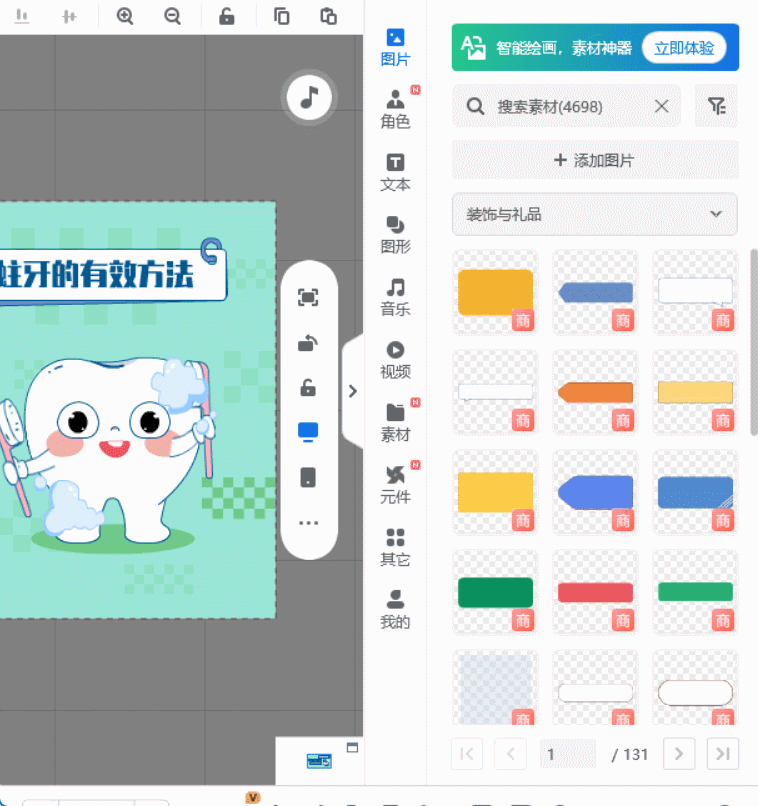
3、做動畫:簡單設置出效果
接著處理動畫效果。軟件里的“動畫”按鈕點開來,有入場、強調、退場三種類型。給標題加個“淡入”,讓產品圖“縮放”出場,連背景切換都能設置“滑動”效果。我記得給咖啡機沖泡過程做動畫時,用了“路徑動畫”功能,畫一條曲線,讓咖啡液順著軌跡流進杯子,看起來像真的在沖泡一樣,其實就拖了兩下鼠標。
4、配音字幕:自動生成省時間
配音和字幕也不用愁。軟件自帶文本轉語音功能,輸入解說詞,選個合適的音色,機器就能自動生成配音,語速和停頓都能調。我把“小巧機身,單手可握”這句話反復聽了幾遍,調整到自然的節奏。字幕會跟著語音自動生成,字體、顏色改起來也方便,拖到畫面下方對齊就行。
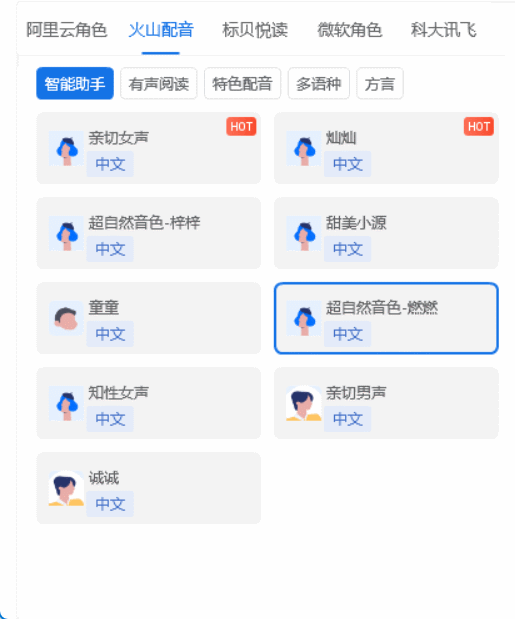
5、調時長導出:成品快速到手
最后看整體時長。模板默認時長可能和需求不符,拖動時間軸上的滑塊就能縮短或延長。我原本做了1分20秒,發現有點拖沓,把每個場景的停留時間減少0.5秒,壓縮到1分鐘內,節奏立刻緊湊起來。導出時選MP4格式,清晰度選1080P,等待幾分鐘就能保存到電腦里。
你看,從選模板到導出成品,全程沒涉及復雜設置。萬彩動畫大師把難的部分都做好了,我們只要往里面填內容就行。像我這樣的新手,花一下午就能做出能用的視頻。下次再遇到要做MG視頻的情況,試試這個mg視頻制作方法,說不定會驚訝于自己的效率。
萬彩動畫大師官方下載地址:http://m.123sougou.com/

